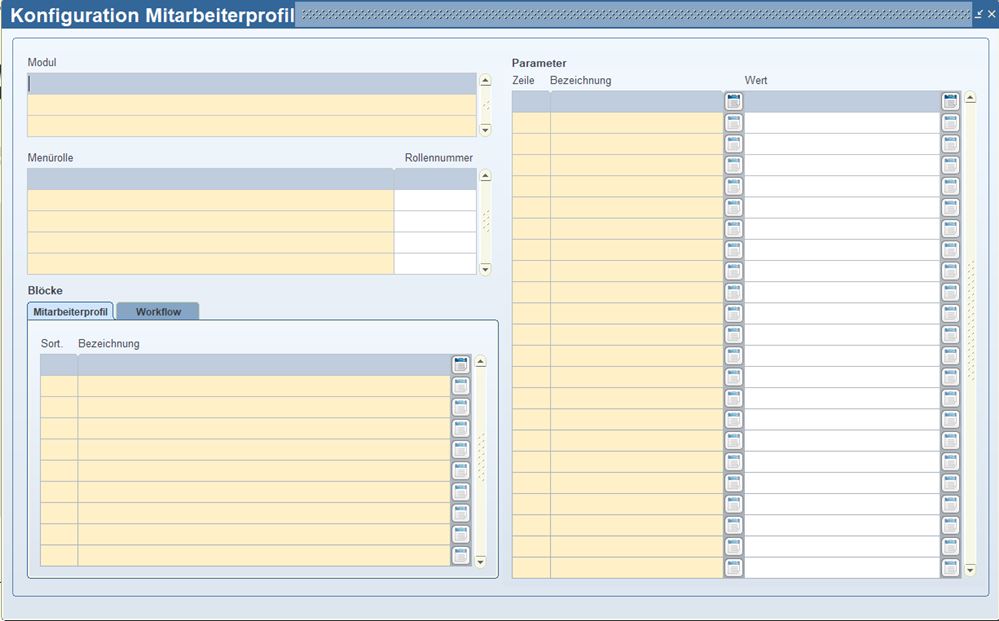
In dieser Maske haben Sie die Möglichkeit einen Personalakt zu definieren, mit dem Sie einen groben Überblick über die Mitarbeiter bieten.
Die Blöcke schalten Sie rollenabhängig für die Module „Mitarbeiter SelfService“ und „Vorgesetzten SelfService“ frei. Diese Einstellungen sind dabei abhängig von dem Block (siehe Definition von Blöcken). Blöcke können mit unterschiedlichen Einstellungen mehrfach zugewiesen werden.
Die Zeilennummer gruppiert dabei zusammenhängende Parameter (wie z. B. „Stammdatenart“ und „Sortiernummer“). Es können nur gültige Kombinationen von Zeilennummer und Parameter eingegeben werden.
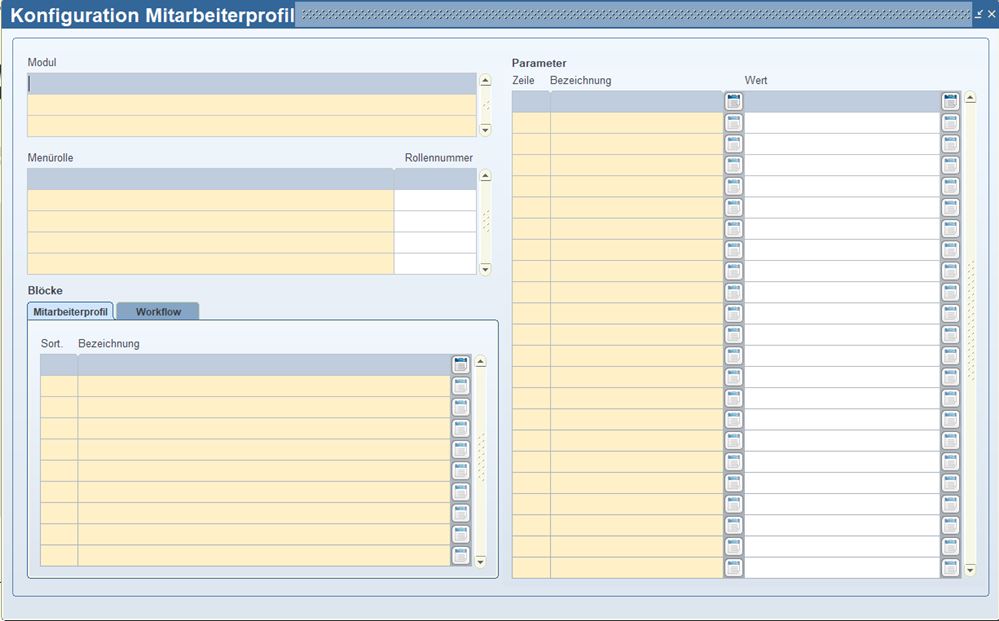
Hier wählen Sie das Modul aus, für welches Sie ein Mitarbeiterprofil konfigurieren möchten.
Vorgesetzten SelfService
Standardmäßig gilt für die Dienstnehmerberechtigung im Vorgesetzten SelfService die gleich Logik wie in der Zeit. Der Benutzer hat Rechte auf alle Dienstnehmer, auf die er im Modul „Vorgesetzten SelfService“ Rechte hat. Zusätzlich wird es wie in den Reisekosten ein eigenes Modul „VG SelfService MaPro“ geben, das die Berechtigung auf Dienstnehmer übersteuert, sobald diese Module dem Mitarbeiter zugeordnet ist.
 Ist einem Mitarbeiter das Modul „VG SelfService MaPro“ zugewiesen, jedoch keine Firmenberechtigung in diesem Modul eingetragen, so bedeutet das, dass der Mitarbeiter im Vorgesetzten SelfService keine Berechtigung auf Dienstnehmer in dem Mitarbeiterprofil hat
Ist einem Mitarbeiter das Modul „VG SelfService MaPro“ zugewiesen, jedoch keine Firmenberechtigung in diesem Modul eingetragen, so bedeutet das, dass der Mitarbeiter im Vorgesetzten SelfService keine Berechtigung auf Dienstnehmer in dem Mitarbeiterprofil hat
Hier wählen Sie die Menürolle aus oder legen eine neue an, für welche Sie ein Mitarbeiterprofil konfigurieren möchten.
Das Mitarbeiterprofil wird für das SelfService in kleine Blöcke aufgeteilt. Die Blöcke und deren potenzielle Inhalte sind von LHR vorgegeben, es wird jedoch eine breite Möglichkeit an Konfigurationen pro Block geben. Eine Mehrfachzuweisung von Blöcken mit unterschiedlichen Konfigurationen zu einem Dienstnehmer ist möglich.
So kann z.B. einem Dienstnehmer der Block „Persönlicher Satz“ mehrfach zugewiesen werden, einmal mit der Überschrift „Gehaltsentwicklung“, der den Persönlichen Satz, der das Gehalt des Dienstnehmers beinhaltet, der letzten 24 Monate darstellt, und noch einmal mit der Überschrift „Wochenstunden“, der den Persönlichen Satz des Dienstnehmers, der die aktuellen Wochenstunden beinhaltet, anzeigt, und auch bearbeiten lässt.
Hier geben Sie die Sortierungsnummer der Blöcke an, wie diese im SelfService abgebildet werden sollen.
Hier wählen Sie aus, welchen Block Sie dem Mitarbeiter in diesem Bereich anzeigen lassen möchten. Zur Auswahl haben Sie hier:
Allgemeine DN-Daten
Dieser Block zeigt eine tabellarische und historische Ansicht von allgemeinen Dienstnehmer-Daten. Sie haben hier die Möglichkeit das direkte Bearbeiten der Felder zu erlauben.
Ist das Bearbeiten erlaubt, so kann für das aktuelle Monat (ab-Datum ist das aktuelle Monat) ein neuer Satz angelegt werden, oder der bereits existierende Satz bearbeitet werden.
Ist die Art auf „Tageweise“ gestellt, so kann für den aktuellen Tag statt dem aktuellen Monat ein Eintrag angelegt oder überschrieben werden.
Es wird immer zumindest der gültige DN-Daten Wert zu Beginn des Zeitraumes angezeigt, auch wenn der konkrete Eintrag mit einem früheren Ab-Datum versehen ist.
Werden mehrere Dn-Daten Werte angezeigt, so wird eine Vereinigung aller Änderungsdaten mit den jeweils gültigen Werten beider Dn-Daten dargestellt.
 Da die Dienstnehmerdaten Firmenspezifisch sind, können nur jene Dienstnehmerdaten bei einem Dienstnehmer angezeigt werden, die seiner Firma entsprechen. Dienstnehmerdaten, die der Firma des Dienstnehmers nicht entsprechen, werden für diesen nicht angezeigt. Dadurch können für einen Block mehrere Dienstnehmerdaten für verschiedene Firmen eingestellt werden, wenn dieser Block für mehrere Firmen benutzt wird.
Da die Dienstnehmerdaten Firmenspezifisch sind, können nur jene Dienstnehmerdaten bei einem Dienstnehmer angezeigt werden, die seiner Firma entsprechen. Dienstnehmerdaten, die der Firma des Dienstnehmers nicht entsprechen, werden für diesen nicht angezeigt. Dadurch können für einen Block mehrere Dienstnehmerdaten für verschiedene Firmen eingestellt werden, wenn dieser Block für mehrere Firmen benutzt wird.
Ausweisnummer
Dieser Block zeigt eine tabellarische Ansicht der Ausweisnummer/n, die einem Dienstnehmer laut Dienstnehmerstamm in der LHR Zeiterfassung zugewiesen ist/sind.
DN-Bild
Dieser Block zeigt den Namen des Dienstnehmers mit seinem Bild an. Optional kann dem Dienstnehmer erlaubt werden, ein neues Bild hochzuladen. Die maximale Upload Größe des Bildes wird dabei mit dem variablen Parameter „SS: Max_Dok_Groesse_MB“ eingestellt.
Dokumente
Die für diesen Block eingestellten Rubriken werden als Liste mit direkter Verlinkung auf die entsprechende Rubrik angezeigt. Diese Verlinkungen werden nur angezeigt, wenn der Dienstnehmer auch Rechte auf diese Rubriken hat.
Eintrittsdaten
Dieser Block zeigt eine Liste von Ein / Austritte des Dienstnehmers in tabellarischer Form an. Eine Beschränkungen des Zeitraumes ist möglich.
Erreichbarkeiten
Dieser Block zeigt eine Liste von Erreichbarkeitsarten und deren Werte an. Es kann eingestellt werden, ob die Daten bearbeitet werden dürfen, und, welche dieser Erreichbarkeiten pflichtig sind. Sind pflichtig definierte Erreichbarkeiten nicht eingetragen, so wird dem Dienstnehmer ein Hinweis mit Aufforderung, diese Erreichbarkeiten nachzutragen angezeigt. Des Weiteren kann mittels eines Intervalls eingestellt werden, ob der Dienstnehmer die Erreichbarkeiten bestätigen muss, und wie oft.
Lohnarten
Dieser Block zeigt eine Liste von Lohnarten und deren Werte in tabellarischer Form an.
Lohnarten als Graph
Dieser Block zeigt einen oder mehrere Lohnarten als Linien in einem Liniendiagramm an. Die X-Achse ist dabei der Zeitraum des Rückblickes, die Y-Achse der Wert der betreffenden Lohnart. Eine optionale Beschriftung der Y-Achse ist möglich.
Persönliche Daten
Dieser Block zeigt eine tabellarische Ansicht von Stammdaten (z.B. Adresse, Name, etc..). Optional kann eine Dokumentenrubrik angegeben werden, auf die die Bezeichnung der Persönlichen Daten als Link verweist.
Persönliche Sätze
Dieser Block zeigt eine Liste von persönlichen Sätzen an. Dem Dienstnehmer kann erlaubt werden, die persönlichen Sätze zu bearbeiten. Es kann eine Begrenzung für den Rückblick eingestellt werden. Auch bei der Bearbeitung dieser Daten gilt, dass ein neuer Datensatz mit Gültigkeitsdatum des aktuellen Monats eingetragen werden, oder, sofern so ein Satz schon existiert, dieser geändert wird. Wie bei Dn-Daten wird zumindest der zum ersten Datum gültige Wert des persönlichen Satzes angezeigt. Werden mehrere Sätze in einem Block dargestellt, so wird die Vereinigung der Änderungsdaten mit den jeweils gültigen Werten angezeigt.
 Auch hier gilt dasselbe Prinzip wie bei Allgemeine DN-Daten bezüglich Firmen: Nur jene Persönlichen Sätze werden angezeigt, die der Firma des Dienstnehmers entsprechen.
Auch hier gilt dasselbe Prinzip wie bei Allgemeine DN-Daten bezüglich Firmen: Nur jene Persönlichen Sätze werden angezeigt, die der Firma des Dienstnehmers entsprechen.
Persönliche Sätze als Graph
Dieser Block zeigt einen oder mehrere Persönliche Sätze als Linien in einem Liniendiagramm an. Die X-Achse ist dabei der Zeitraum des Rückblickes, die Y-Achse der Wert des betreffenden persönlichen Satzes. Eine optionale Beschriftung der Y-Achse ist möglich.
 Auch hier gilt dasselbe Prinzip wie bei Allgemeine DN-Daten bezüglich Firmen: Nur jene Persönlichen Sätze werden angezeigt, die der Firma des Dienstnehmers entsprechen.
Auch hier gilt dasselbe Prinzip wie bei Allgemeine DN-Daten bezüglich Firmen: Nur jene Persönlichen Sätze werden angezeigt, die der Firma des Dienstnehmers entsprechen.
Qualifikationen
Dieser Block zeigt einen oder mehrere Qualifikationen/Zertifikate des Dienstnehmers in tabellarischer Form an.
Angezeigt werden nur offene bzw. gültige Qualifikationen.
Sachmittel
Wie auch bei den Dokumenten wird in diesem Block eine Liste von Sachmitteln mit Verlinkung auf die Sachmittel-Seite angezeigt. Einschränkung auf Sachmitteltypen ist möglich.
 Auch hier gilt dasselbe Prinzip wie bei Allgemeine DN-Daten bezüglich Firmen: Nur jene Sachmittel werden angezeigt, die der Firma des Dienstnehmers entsprechen.
Auch hier gilt dasselbe Prinzip wie bei Allgemeine DN-Daten bezüglich Firmen: Nur jene Sachmittel werden angezeigt, die der Firma des Dienstnehmers entsprechen.
Variable Persönliche Daten
Dieser Block zeigt eine tabellarische Ansicht von Stammdaten (z.B. Beruf, Kollektivvertrag, etc..). Optional kann eine Dokumentenrubrik angegeben werden, auf die die Bezeichnung der Persönlichen Daten als Link verweist.
Zeitspeicher
Hier werden, wie in der Stundenübersicht der Zeit, eine Liste von Zeitspeichern in einer Tabelle angezeigt. Zusätzlich ist der Stichtag, für den die Werte angezeigt werden, vom Mitarbeiter auswählbar.
 Auch hier gilt dasselbe Prinzip wie bei Allgemeine DN-Daten bezüglich Firmen: Nur jene Zeitspeicher werden angezeigt, die der Firma des Dienstnehmers entsprechen.
Auch hier gilt dasselbe Prinzip wie bei Allgemeine DN-Daten bezüglich Firmen: Nur jene Zeitspeicher werden angezeigt, die der Firma des Dienstnehmers entsprechen.
Zeitspeicher als Graph
Wie auch bei Persönlicher Satz als Graph können hier Werte von Zeitspeichern (in Minuten) als Linien in einem Liniengraphen dargestellt werden
 Auch hier gilt dasselbe Prinzip wie bei Allgemeine DN-Daten bezüglich Firmen: Nur jene Zeitspeicher werden angezeigt, die der Firma des Dienstnehmers entsprechen.
Auch hier gilt dasselbe Prinzip wie bei Allgemeine DN-Daten bezüglich Firmen: Nur jene Zeitspeicher werden angezeigt, die der Firma des Dienstnehmers entsprechen.
Hier aktivieren Sie zu den in den Mitarbeiterprofil-Blöcken definierten Bereichen den Workflow. Es stehen die folgenden Blöcke zur Auswahl:
Eintrittsdaten
Persönliche Sätze
Qualifikationen
Lohnarten
Im Bereich Parameter definieren Sie wie der Workflow lautet sowie die sonstigen relevanten Eingaben.
Hier definieren Sie dann pro Block-Art die verschiedenen Zeilen-Ausgaben. Je nach Zeilen-Nummer unterscheidet sich die Auswahlmöglichkeit für die Bezeichnung und den Wert.
Hier definieren Sie dann zu der zuvor ausgewählten Zeilen-Nr die Bezeichnung.
Hier definieren Sie zur der zuvor ausgewählten Bezeichnung den Wert.
Allgemeine DN-Daten
Hier haben Sie die Möglichkeit für die allgemeinen Dienstnehmerdaten Parameter zu definieren.
- DNSond Bezeichnung --> Hier definieren Sie, welche Allgemeine DN-Art Sie ausgeben möchten.
- Überschreibung der Bezeichnung --> Hier haben Sie die Möglichkeit die Bezeichnung der Allgemeinen DN-Art zu übersteuern
- Berechtigung --> Hier definieren Sie, ob der definierte Eintrag eingesehen (Lesen) oder auch bearbeitet (Lesen und Schreiben) werden darf
- Datumsart --> Mit diesem Parameter definieren Sie, ob die Datumszuordnung mit Tagesdatum (Tageweise) oder mit Monatsangabe (Monatsweise) ausgegeben werden sollte
- Monate Zurückblickend --> Mit diesem Parameter definieren Sie, wie viele Monate ab dem aktuellen Datum die allgemeinen Dienstnehmerdaten zurück ausgegeben werden sollten
Dieser Parameter gilt für alle definierten Arten.
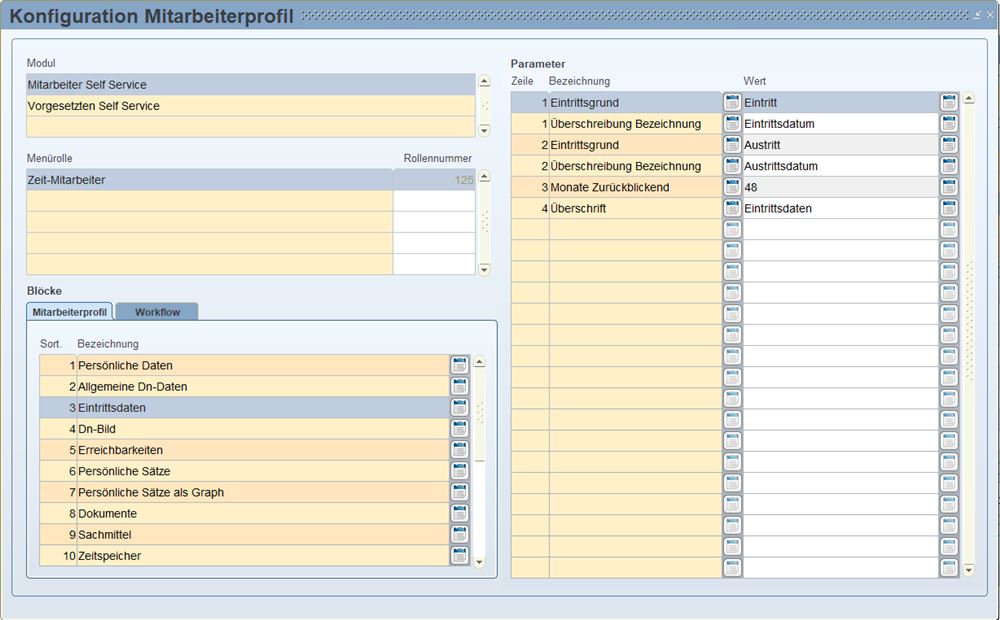
Beispiel:
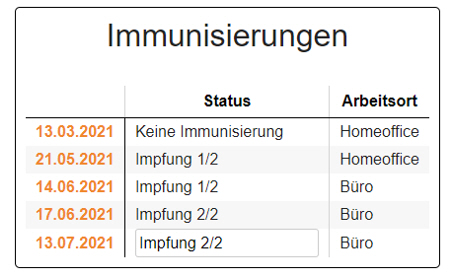
Ausweisnummer
Hier haben Sie die Möglichkeit für die Ausweise Parameter zu definieren.
- Überschrft --> Hier tragen Sie die Überschrift für den Block ein
- Überschreibung Bezeichnung --> Hier haben Sie die Möglichkeit die Bezeichnung der Ausweisnummer zu übersteuern
- Ausweisnummer löschen --> Hier definieren Sie, ob der definierte Eintrag gelöscht werden kann oder nicht
- Checkbox Terminal anzeigen --> Hier definieren Sie, ob die Einstellung "In Terminalauswahl anzeigen" geändert werden kann oder nicht
.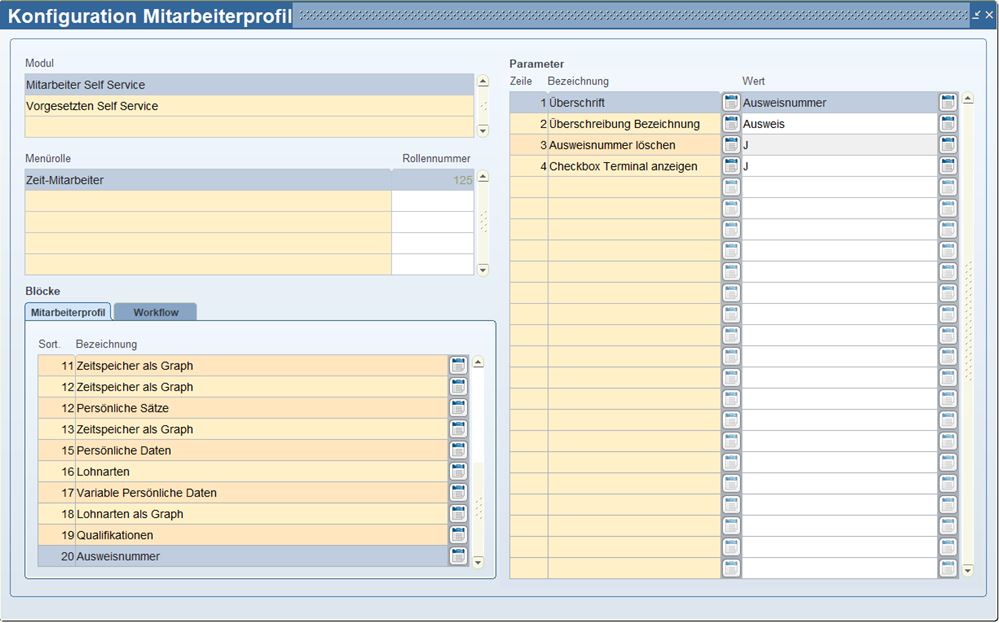
DN-Bild
Hier haben Sie die Möglichkeit zu bestimmen, dass der Mitarbeiter sein Mitarbeiterfoto sieht (Lesen) oder auch verändern bzw. ein neues hochladen kann (Lesen und Schreiben).
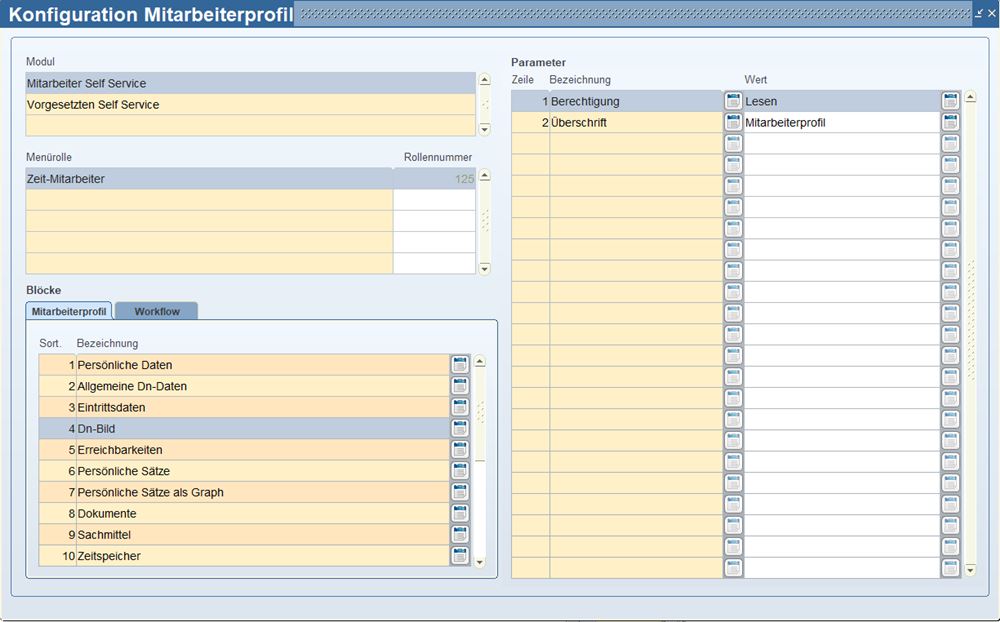
Beispiel:
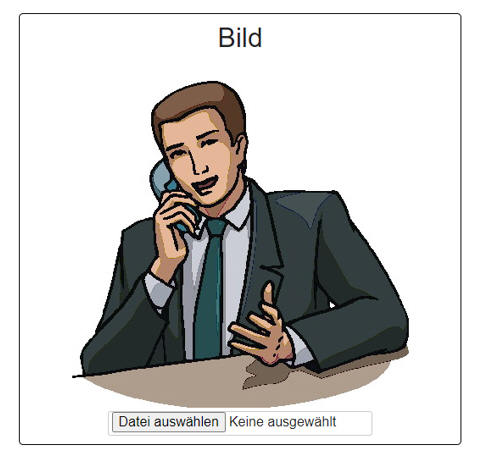
Dokumente
Hier haben Sie die Möglichkeit bestimmte Rubriken direkt einzubinden.
- Rubrik --> Hier definieren Sie die Rubrik, die dem Mitarbeiter direkt angezeigt werden sollte
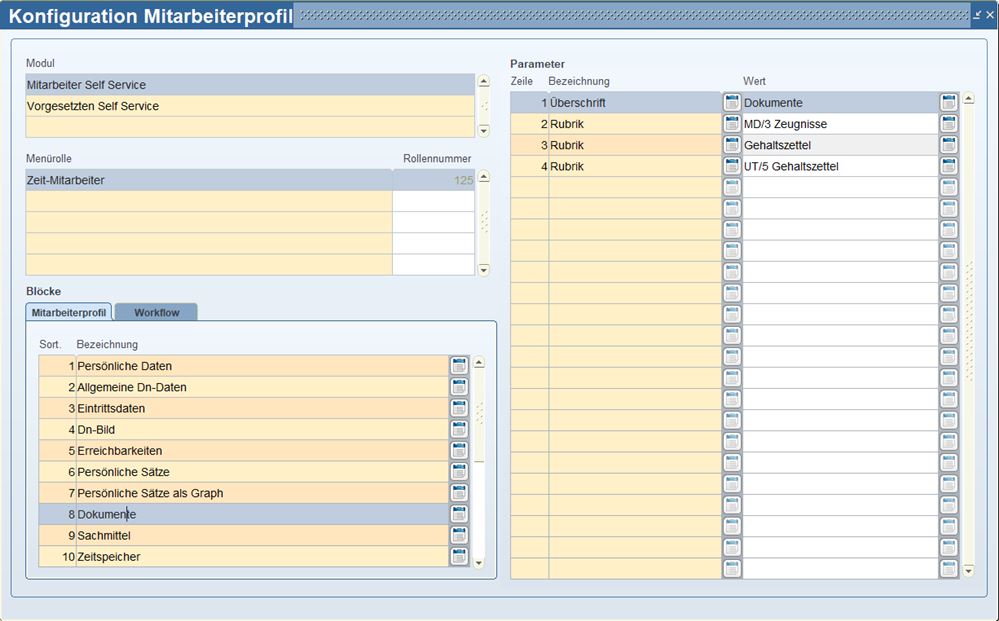
Beispiel:

Eintrittsdaten
Hier haben Sie die Möglichkeit die Eintrittsdaten auszugeben.
- Eintrittsgrund --> Hier definieren Sie für welchen Ein-/Austritt-/Unterbrechungsgrund Sie die Daten sehen möchten.
- Überschreibung Bezeichnung --> Hier haben Sie die Möglichkeit die Bezeichnung des Grundes zu übersteuern
- Monate Zurückblickend --> Mit diesem Parameter definieren Sie, wie viele Monate ab dem aktuellen Datum die Eintrittsdaten zurück ausgegeben werden sollten
Dieser Parameter gilt für alle definierten Gründe.
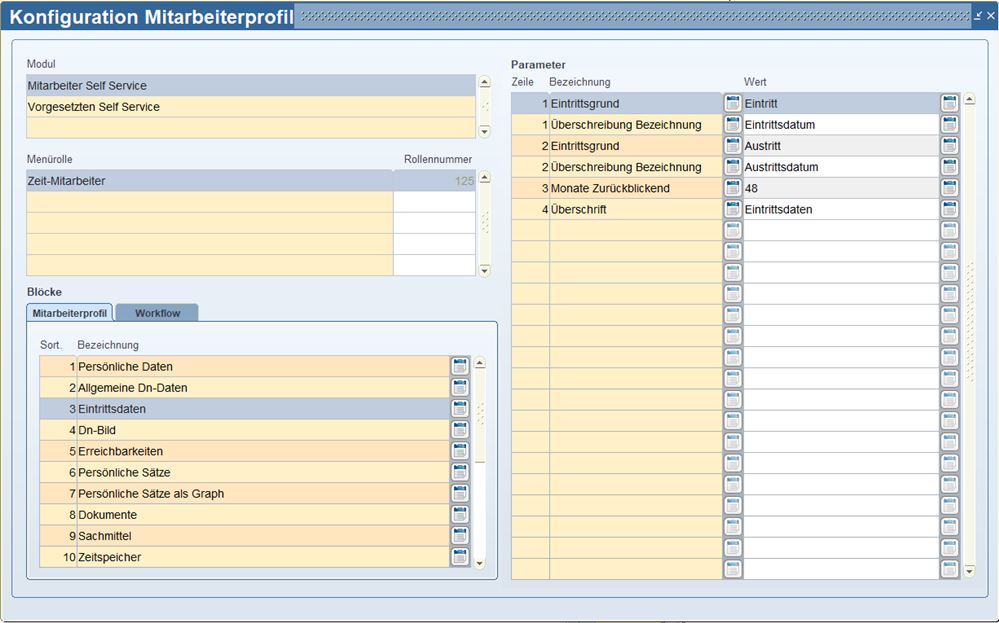
Beispiel:
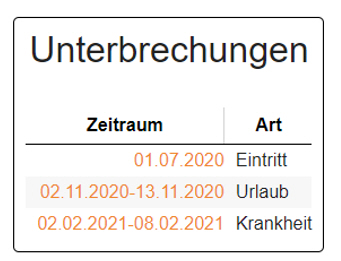
Erreichbarkeiten
Hier haben Sie die Möglichkeit pro Erreichbarkeit sechs Parameter zu definieren.
- Erreichbarkeitsart --> Hier definieren Sie, welche Art angeführt werden sollte (Generelle Erreichbarkeitsart oder Firmenspezifische Erreichbarkeitsart)
- Überschreibung Bezeichnung --> Hier haben Sie die Möglichkeit die Bezeichnung der Erreichbarkeit zu übersteuern
- Sortiernummer --> Hier definieren Sie, in welcher Reihenfolge diese Art angeführt werden sollte
- Zugriffsrecht --> Hier definieren Sie, ob der definierte Eintrag eingesehen (Lesen) oder auch bearbeitet (Lesen und Schreiben) werden darf
- Pflichtig --> Hier definieren Sie, ob eine Veränderung dieses Eintrages pflichtig ist
- Intervall --> Hier definieren Sie, in welchem Intervall der Mitarbeiter die Eingabe bestätigen muss
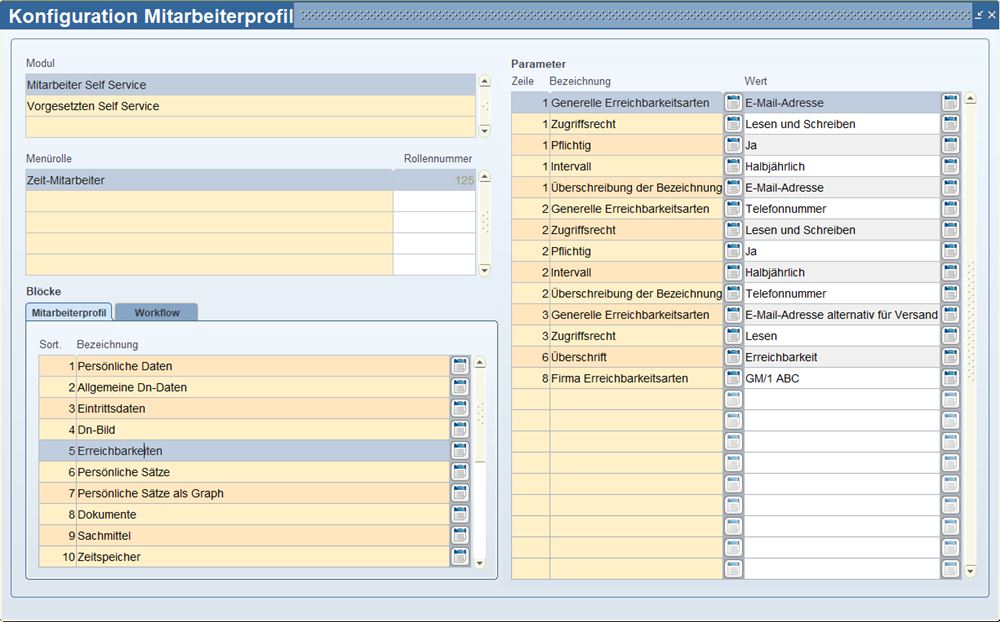
Beispiel:
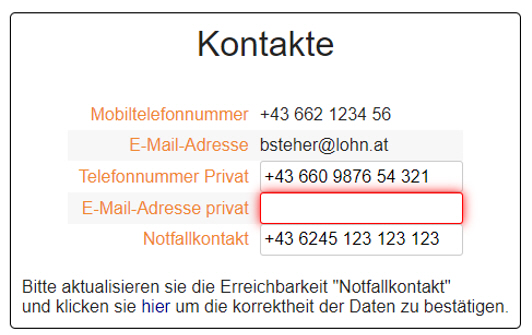
Lohnarten
Hier haben Sie die Möglichkeit pro Lohnart vier Parameter zu definieren.
- Lohnart --> Hier definieren Sie die Lohnartennummer aus der betroffenen Firma
- Nur neue Beträge anzeigen --> Hier definieren Sie, jeden Monat der Wert angeführt werden soll oder nur dann, wenn sich der Wert in einem Monat ändert
- Überschreibung der Bezeichnung --> Hier haben Sie die Möglichkeit die Bezeichnung der Lohnart zu übersteuern
- Zahlenformat --> Hier haben Sie die Möglichkeit das Format des Wertes zu definieren
- Einheit von Lohnarten --> Mit diesem Parameter definieren Sie, welche Einheit der Lohnarten angeführt werden soll
- Monate rückblickend--> Mit diesem Parameter definieren Sie, wie viele Monate ab dem aktuellen Datum die Persönlichen Sätze zurück ausgegeben werden sollten
Dieser Parameter gilt für alle definierten Sätze.
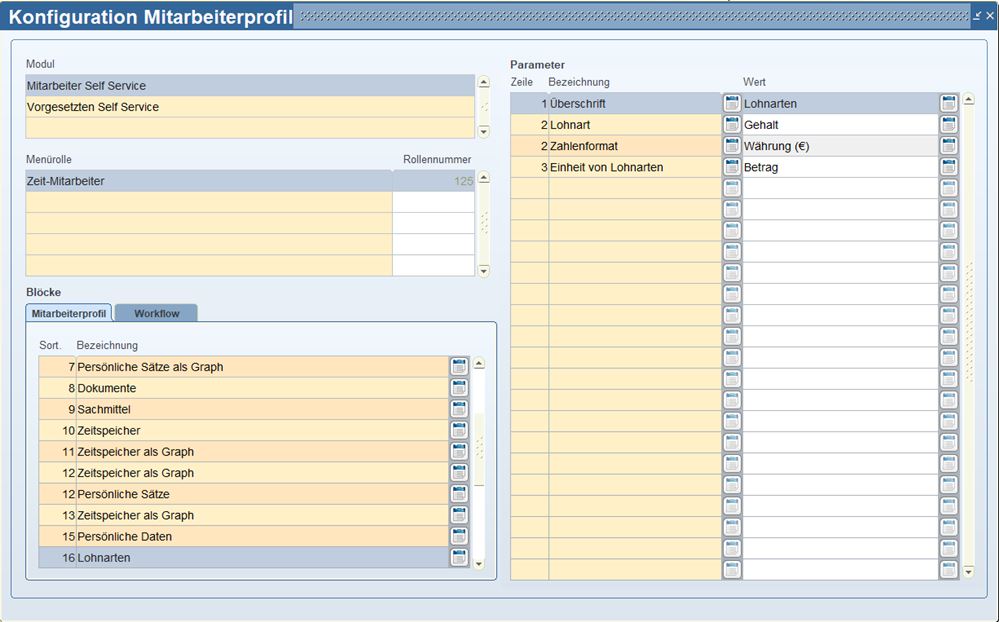
Beispiel:
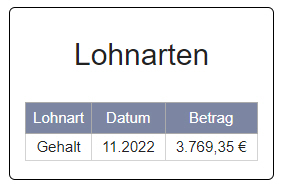
Lohnarten als Graph
Hier haben Sie die Möglichkeit pro Lohnart sechs Parameter zu definieren, welche dann in einem Graphen angezeigt werden.
- Lohnart --> Hier definieren Sie die Lohnartennummer aus der betroffenen Firma
- Überschreibung der Bezeichnung --> Hier haben Sie die Möglichkeit die Bezeichnung der Lohnart zu übersteuern
- Beschriftung der Y-Achse --> Hier beschriften Sie die Y-Achse.
- Obere Grenze der Y-Achse --> Hier haben Sie die Möglichkeit einen oberen Grenzwert für die Y-Achse zu definieren.
- Untere Grenze der Y-Achse --> Hier haben Sie die Möglichkeit einen unteren Grenzwert für die Y-Achse zu definieren.
- Legende Sichtbar --> Hier definieren Sie, ob die Legende im Mitarbeiterstammdaten sichtbar sein sollte (=ja) oder nicht (=nein)
- Einheit von Lohnarten --> Mit diesem Parameter definieren Sie, welche Einheit der Lohnarten angeführt werden soll
- Monate rückblickend--> Mit diesem Parameter definieren Sie, wie viele Monate ab dem aktuellen Datum die Persönlichen Sätze zurück ausgegeben werden sollten
Dieser Parameter gilt für alle definierten Sätze.
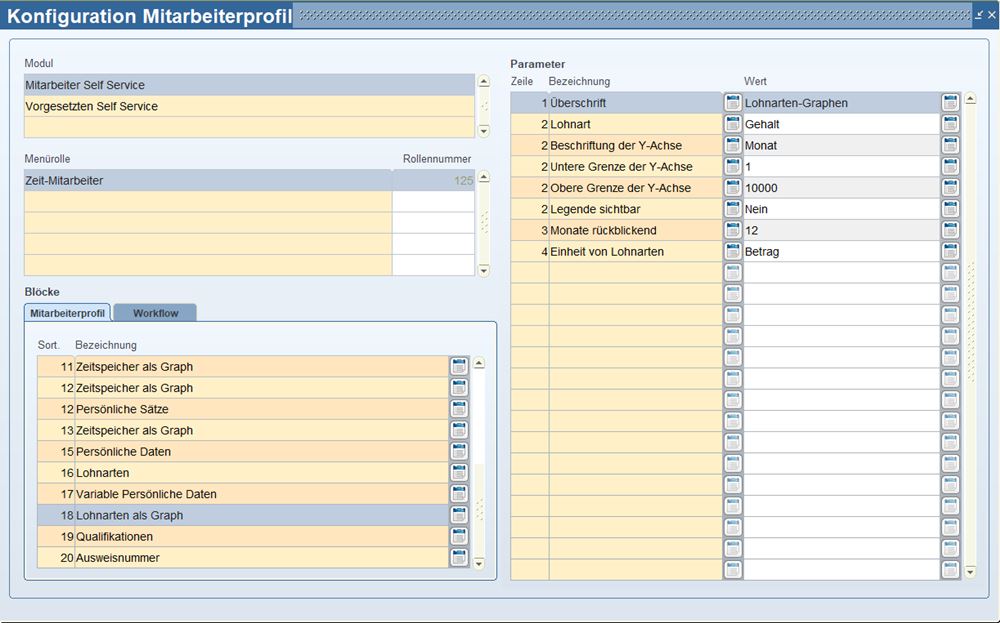
Beispiel:
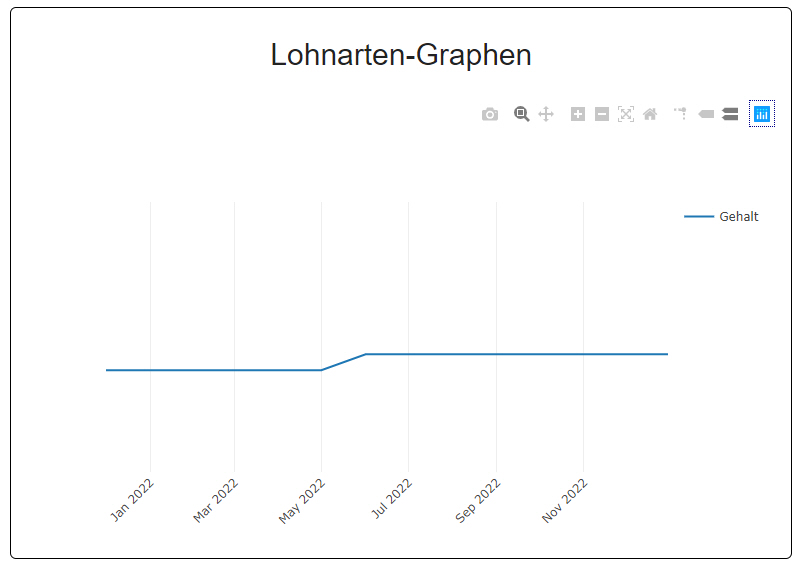
Persönliche Daten
Hier haben Sie die Möglichkeit pro Stammdatenart vier Parameter zu definieren.
- Stammdatenart (Firmenkennzeichen, Firmennummer, Dienstnehmernummer, Titel, Vorname, Nachname, Ort, Staat, usw. )
- Sortierungsnummer --> Hier definieren Sie, in welcher Reihenfolge diese Art angeführt werden sollte
- Dokumentenrubrik --> Hier wählen Sie die Rubrik aus, in die ein Dokument für die in der gleichen Zeilen-Nummer definierte Art, hochgeladen werden kann.
- Überschribung der Bezeichnung --> Hier haben Sie die Möglichkeit die Bezeichnung des Feldes zu übersteuern
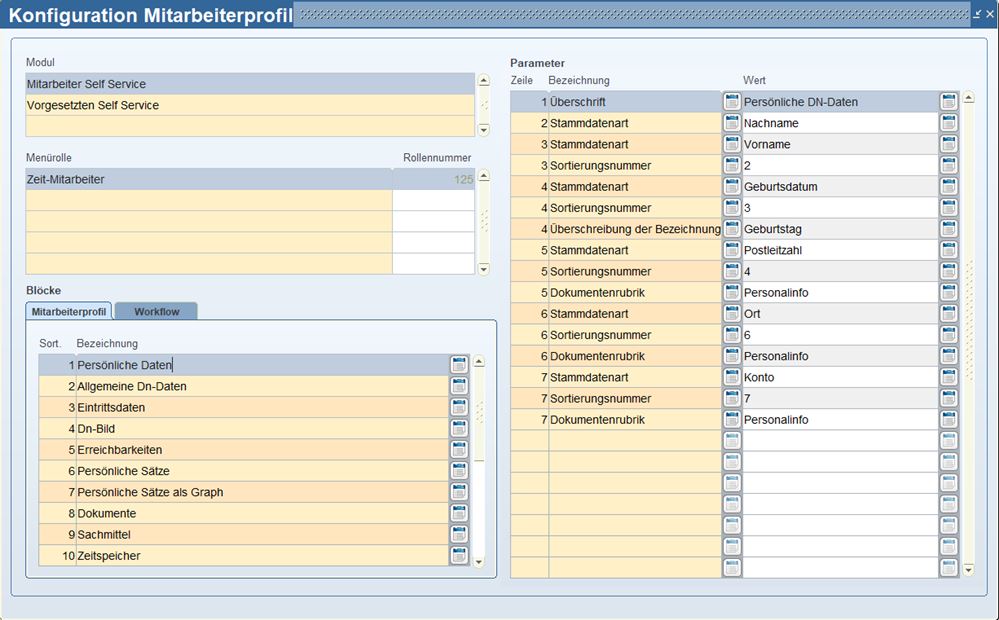
Beispiel:
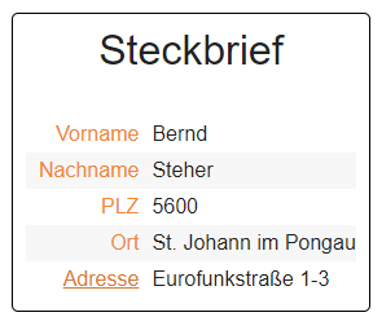
Persönliche Sätze
Hier haben Sie die Möglichkeit pro Persönlichen Satz vier Parameter zu definieren.
- Persönlicher Satz --> Hier definieren Sie die Satznummer aus der betroffenen Firma
- Überschreibung Bezeichnung --> Hier haben Sie die Möglichkeit die Bezeichnung des Persönlichen Satzes zu übersteuern
- Zugriffsrecht --> Hier definieren Sie, ob der definierte Eintrag eingesehen (Lesen) oder auch bearbeitet (Lesen und Schreiben) werden darf
- Überschreibung der Bezeichnung --> Hier haben Sie die Möglichkeit die Bezeichnung des persönlichen Satzes zu übersteuern
- Zahlenformat --> Hier haben Sie die Möglichkeit das Format des Wertes zu definieren
- Monate Zurückblickend --> Mit diesem Parameter definieren Sie, wie viele Monate ab dem aktuellen Datum die Persönlichen Sätze zurück ausgegeben werden sollten
Dieser Parameter gilt für alle definierten Sätze.
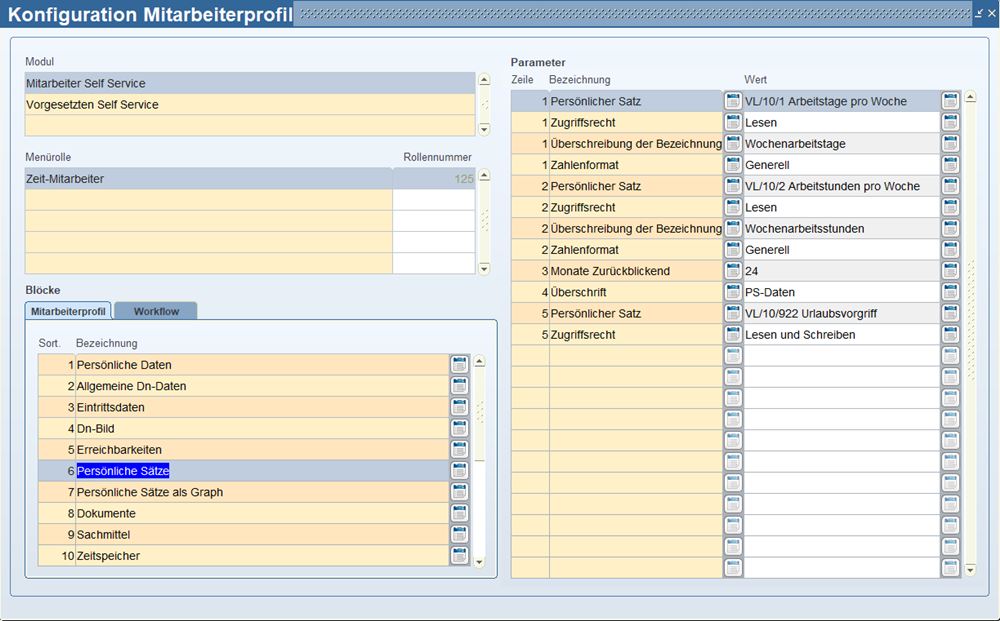
Beispiel:
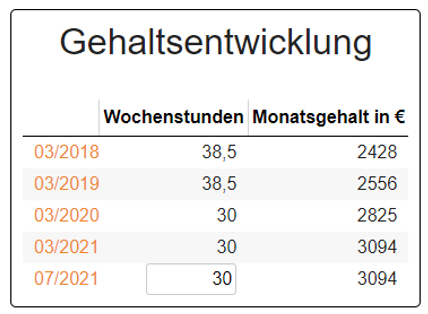
Persönliche Sätze als Graph
Hier haben Sie die Möglichkeit pro Persönlichen Satz sechs Parameter zu definieren, welche dann in einem Graphen angezeigt werden.
- Persönlicher Satz --> Hier definieren Sie die Satznummer aus der betroffenen Firma
- Überschreibung der Bezeichnung --> Hier haben Sie die Möglichkeit die Bezeichnung des persönlichen Satzes zu übersteuern
- Beschriftung der Y-Achse --> Hier beschriften Sie die Y-Achse.
- Obere Grenze der Y-Achse --> Hier haben Sie die Möglichkeit einen oberen Grenzwert für die Y-Achse zu definieren.
- Untere Grenze der Y-Achse --> Hier haben Sie die Möglichkeit einen unteren Grenzwert für die Y-Achse zu definieren.
- Legende Sichtbar --> Hier definieren Sie, ob die Legende im Mitarbeiterstammdaten sichtbar sein sollte (=ja) oder nicht (=nein)
- Monate Zurückblickend --> Mit diesem Parameter definieren Sie, wie viele Monate ab dem aktuellen Datum die Persönlichen Sätze zurück ausgegeben werden sollten
Dieser Parameter gilt für alle definierten Sätze.
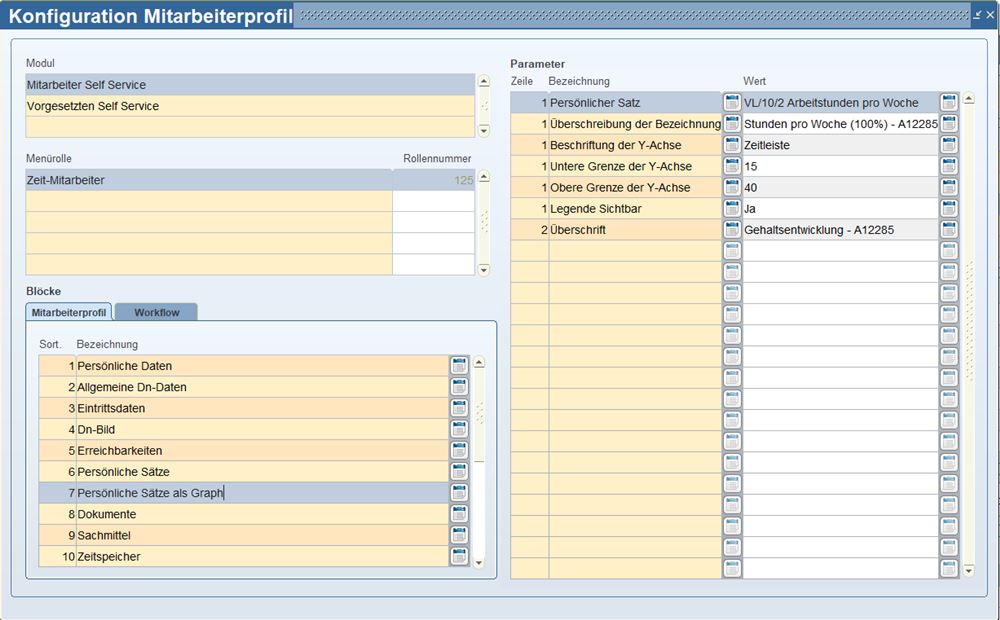
Beispiel:
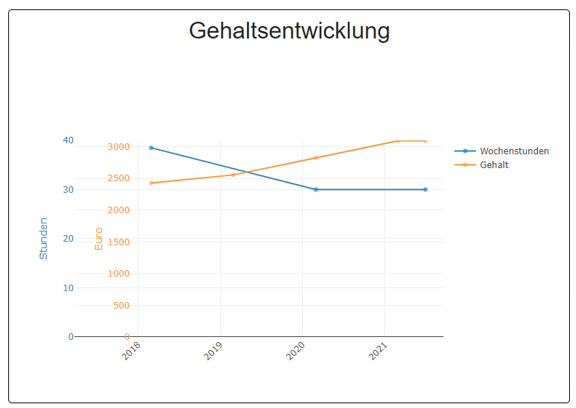
Qualifikationen
Hier haben Sie die Möglichkeit die Qualifikationen auszugeben.
- Qualifikation --> Hier definieren Sie für welche Qualifikation Sie die Daten sehen möchten.
- Überschreibung Bezeichnung --> Hier haben Sie die Möglichkeit die Bezeichnung der Qualifikation zu übersteuern
- Dokument anzeigen --> Hier haben Sie die Möglichkeit zu bestimmen, ob das zugehörige Dokument angezeigt werden soll oder nicht (Standard = J)
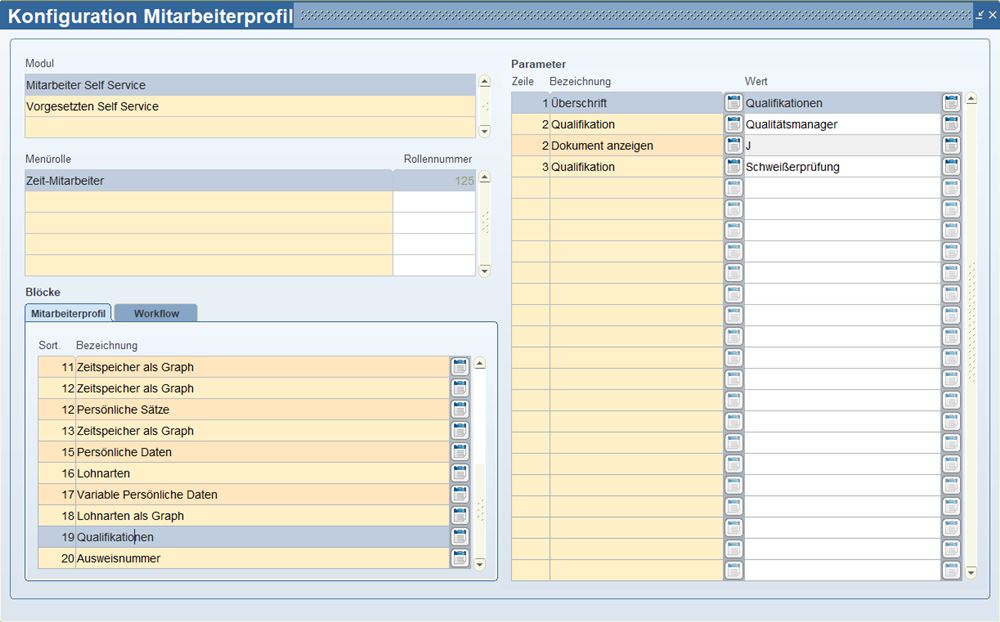
Beispiel:
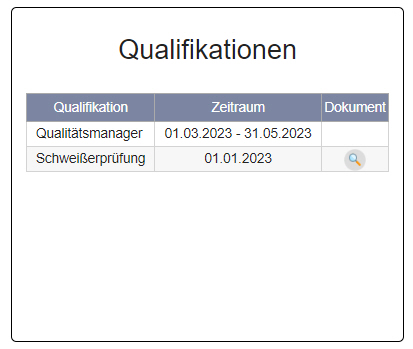
Sachmittel
Hier haben Sie die Möglichkeit bestimmte Sachmittel direkt einzubinden.
- Sachmitteltyp--> Hier definieren Sie den Sachmitteltyp, der dem Mitarbeiter direkt angezeigt werden sollte
Beispiel:
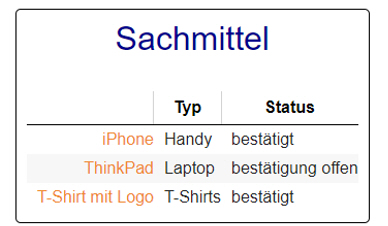
Variable Persönliche Daten
Hier haben Sie die Möglichkeit pro Stammdatenart fünf Parameter zu definieren.
- Stammdatenart (Beruf, KV-Bezeichnung, KV-Stufe, nächste KV-Stufe, Pendlerpauschale)
- Sortierungsnummer --> Hier definieren Sie, in welcher Reihenfolge diese Art angeführt werden sollte
- Dokumentenrubrik --> Hier wählen Sie die Rubrik aus, in die ein Dokument für die in der gleichen Zeilen-Nummer definierte Art, hochgeladen werden kann.
- Überschreibung der Bezeichnung --> Hier haben Sie die Möglichkeit die Bezeichnung des Feldes zu übersteuern
- Monate zurückblickend --> Mit diesem Parameter definieren Sie, wie viele Monate ab dem aktuellen Datum die variablen Stammdaten zurück ausgegeben werden sollten
Dieser Parameter gilt für alle definierten Sätze.
Zeitspeicher
Hier haben Sie die Möglichkeit pro Zeitspeicher drei Parameter zu definieren.
- Zeitspeicher --> Hier definieren Sie den Zeitspeicher aus der betroffenen Firma
- Sortierungsnummer --> Hier definieren Sie, in welcher Reihenfolge diese Speicher angeführt werden sollte
- Übersteuerung der Bezeichnung --> Hier haben Sie die Möglichkeit die Bezeichnung des Zeitspeichers zu übersteuern
Beispiel:
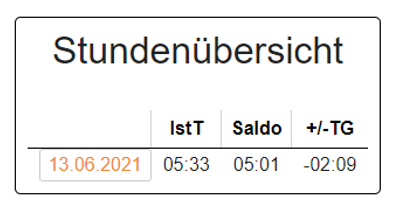
Zeitspeicher als Graph
Hier haben Sie die Möglichkeit pro Zeitspeicher drei Parameter zu definieren, welche dann in einem Graphen angezeigt werden.
- Zeitspeicher --> Hier definieren Sie den Zeitspeicher aus der betroffenen Firma
- Übersteuerung der Bezeichnung --> Hier haben Sie die Möglichkeit die Bezeichnung des Zeitspeichers zu übersteuern
- Leere Werte anzeigen --> Hier definieren Sie, ob auch leere Werte angezeigt werden sollen (=Ja) oder nicht (=Nein)
- Einheiten --> Hier haben Sie die Möglichkeit die Ausgabe der Werte in Stunden oder Minuten anzeigen zu lassen
- Monate Zurückblickend --> Mit diesem Parameter definieren Sie, wie viele Monate ab dem aktuellen Datum die Zeitspeicher zurück ausgegeben werden sollten
- Beschriftung der Y-Achse --> Hier beschriften Sie die Y-Achse.
- Obere Grenze der Y-Achse --> Hier haben Sie die Möglichkeit einen oberen Grenzwert für die Y-Achse zu definieren.
- Untere Grenze der Y-Achse --> Hier haben Sie die Möglichkeit einen unteren Grenzwert für die Y-Achse zu definieren.
Diese Parameter gilt für alle definierten Sätze.
Beispiel:
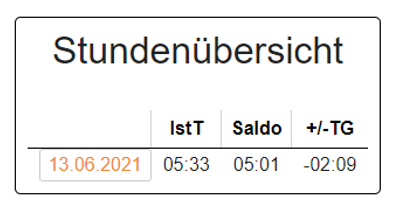
Workflow definieren
Hier haben Sie die Möglichkeit einen Workflow für einen Block zu definieren.
- Überschrift --> Hier definieren Sie die Bezeichnung des Workflows, wie dieser angezeigt werden soll
Beispiel: Gehaltsveränderung über einen persönlichen Satz
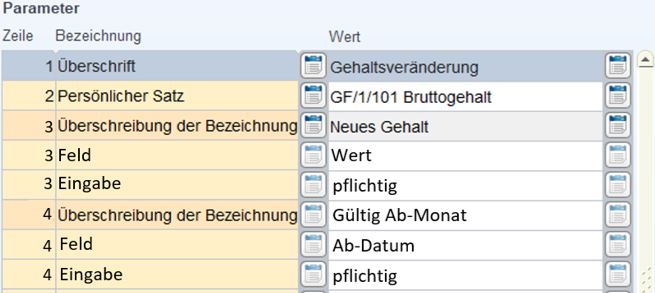
 Das Register "Workflow" ist nur auswählbar, wenn Sie das Modul "Mitarbeiterprofil Workflow" lizensiert haben.
Das Register "Workflow" ist nur auswählbar, wenn Sie das Modul "Mitarbeiterprofil Workflow" lizensiert haben.
Mitarbeiterprofil im SelfService
Mitarbeiterprofil